Как назначать теги и баллы во время импорта?
Добавление тегов во время импорта
После выбора опции Импорт из файла откроется новое окно, где вы сможете связать столбцы из файла с настраиваемыми полями и присвоить теги импортированным контактам:
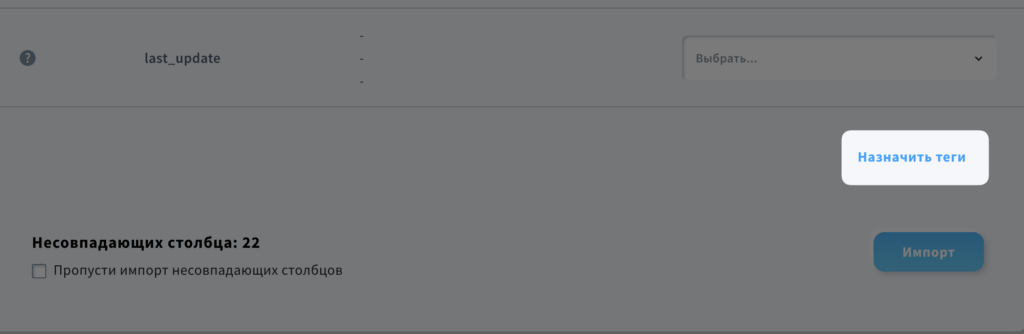
После нажатия кнопки Назначить теги для импорта появится новое окно, в котором вы сможете назначить существующий тег или создать и назначить новый.
Имейте в виду, что при импорте можно назначить не более 10 тегов.
Если вам нужно присвоить контактам более 10 тегов, начните с импорта списка контактов с первоначальным набором тегов (теги от 1 до 10). После завершения первого импорта отредактируйте тот же файл, удалив теги с 1 по 10 и добавив дополнительные теги, которые вы хотите присвоить. Импортируйте этот обновленный файл, обязательно выбрав опцию обновления только существующих контактов.
Добавление тегов в файле для импорта
Альтернативным вариантом является возможность автоматического присвоения тегов на основе информации в файле (в формате GetResponse) и их прямой импорт. Формат тега будет распознаваться на основе заголовков в файле и соответствующих значений (1 или 0), находящихся рядом с контактами.
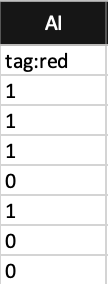
Если значение рядом с контактом равно 1, тег можно будет назначить; если он равен 0 или пуст – он не будет назначен.
Вы можете легко получить пример такого файла, экспортировав существующие контакты с некоторыми присвоенными тегами.
В процессе импорта вы получите возможность выбрать, назначать или не назначать тег контактам, для которых в файле установлено значение 1.

Если вы хотите узнать больше о тегах, прочтите нашу статью Как применять теги?
Баллы
Добавить баллы во время импорта невозможно (то же применяется к добавлению контактов вручную и вставке их из файла).
Вы можете присвоить теги через поиск контактов. Чтобы сделать это:
- Перейдите в Контакты >> Поиск.
- Далее выберите Расширенный поиск.
- Нажмите Добавить условие и задайте поиск контактов из этого конкретного импорта.
- Как только вы увидите результаты поиска, выберите пункт Баллы в меню Действий.
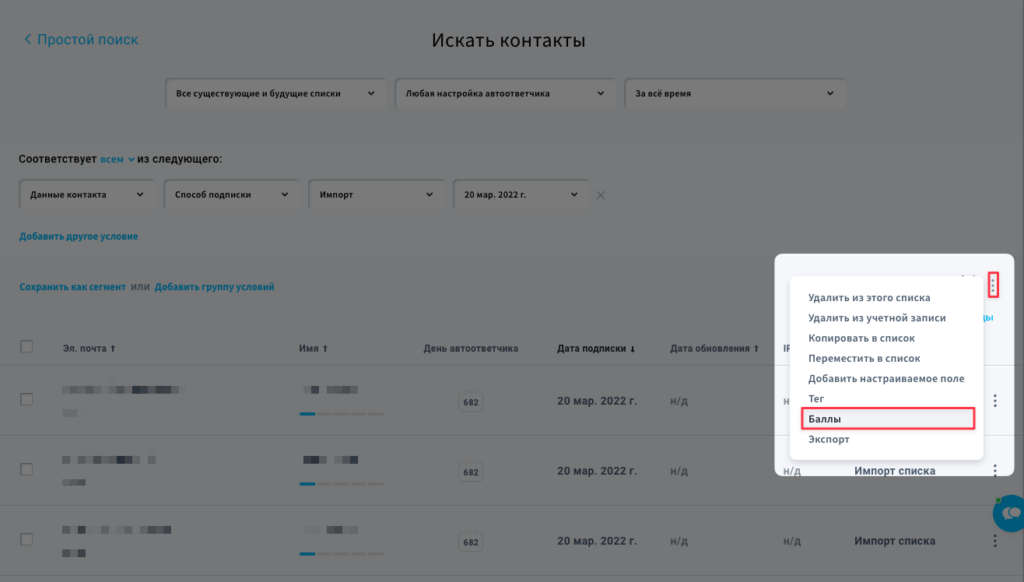
- В появившемся окне вы сможете добавить, задать, отнять или удалить баллы у всех контактов, найденных в результате поиска.
Чтобы узнать больше о баллах, прочтите нашу статью о том Как применять баллы.




